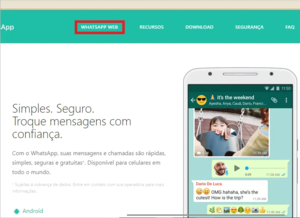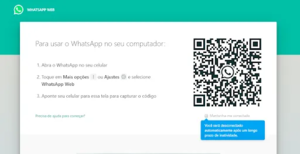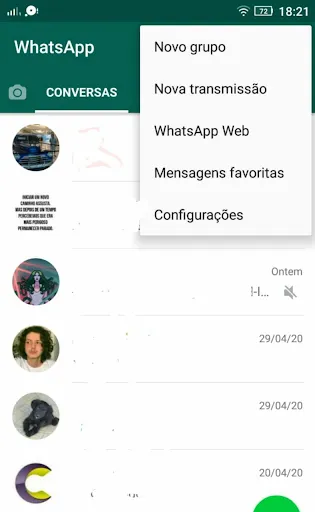Mudanças entre as edições de "Como instalar o aplicativo do WhatsApp no notebook"
| Linha 29: | Linha 29: | ||
|before image=Após clicar em WhatsApp Web vai aparecer a seguinte tela, e você usará seu celular para ler o QR Code: | |before image=Após clicar em WhatsApp Web vai aparecer a seguinte tela, e você usará seu celular para ler o QR Code: | ||
[[Arquivo:2 Como instalar WhatsApp no seu notebook - Usando WhatsApp Web - Leitura do QR Code - WikiAjudacom.br.webp|miniaturadaimagem|centro|Usando WhatsApp Web - Leitura do QR Code]] | [[Arquivo:2 Como instalar WhatsApp no seu notebook - Usando WhatsApp Web - Leitura do QR Code - WikiAjudacom.br.webp|miniaturadaimagem|centro|Usando WhatsApp Web - Leitura do QR Code]] | ||
| + | }} | ||
| + | {{New section | ||
| + | |style=Inserir imagem | ||
| + | |header=Pegue seu celular e entre no WhatsApp | ||
| + | |before image=Pegue seu celular, entre no WhatsApp, e clique nos três pontinhos superiores, ao lado da lupa. | ||
| + | |file=3 Como instalar WhatsApp no seu notebook - Ativando o WhatsApp Web com o celular- WikiAjudacom.br.webp | ||
| + | }} | ||
| + | {{New section | ||
| + | |style=Seção padrão | ||
}} | }} | ||
Edição das 22h38min de 19 de maio de 2020
Ferramentas Web / Fácil
Criada 16 mai 2020 por WikiAjudaTech
Esta página foi editada pela última vez à(s) 04:05 de 21 mai 2020 por WikiAjudaTech.
O WhatsApp atualmente é um dos aplicativos de troca de mensagens mais utilizado no mundo, ele permite que pessoas conversem, troquem arquivos, fotos e figurinhas através da internet.
Atualmente você pode acessar o WhatsApp através do computador utilizando QR code, por meio do WhatsApp Web, ele pode ser acessado dentro do navegador ou você pode baixar o aplicativo e ter ele salvo no seu notebook ou PC.
Nesse tutorial você vai aprender as duas maneiras de se manter conectado no Whatsapp com seus amigos mesmo pelo computador.
Para usar o Whatsapp através do navegador, ou pelo programa baixado no notebook, o seu celular precisa estar conectado a internet durante todo o tempo.
Entre no site do WhatsApp Web [1] e logo depois clique em WhatsApp Web.
Verifique sua conta utilizando um QR CODE
Pegue seu celular e entre no WhatsApp
- ↑ WhatsApp Web, Portal do WhatsApp